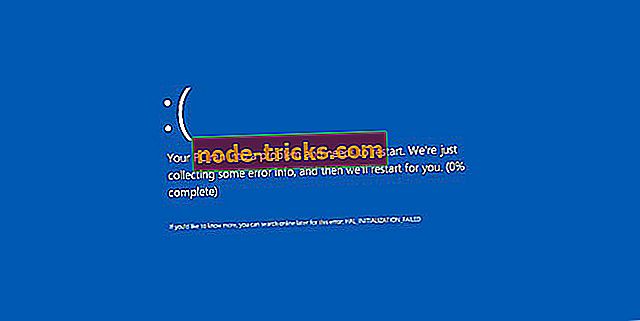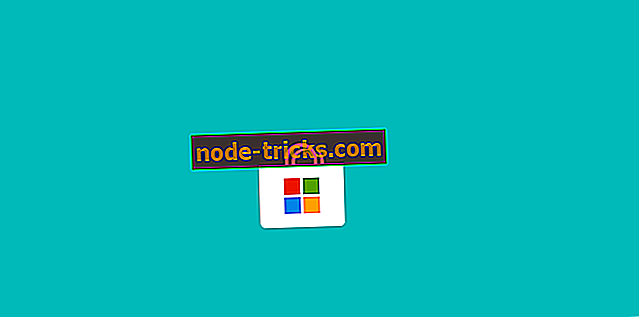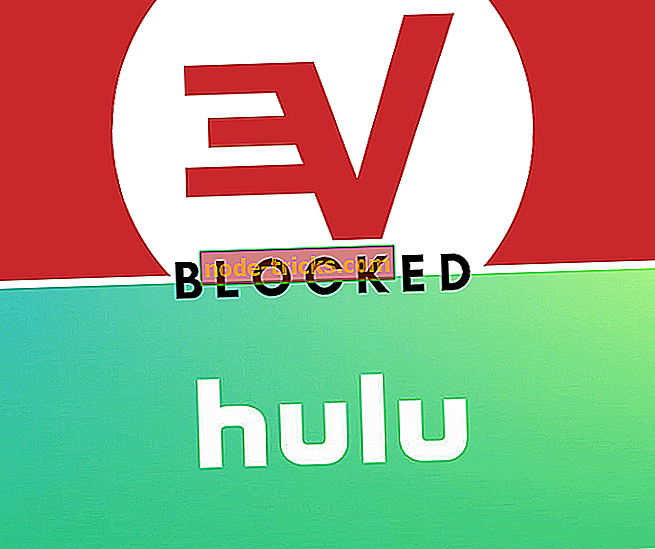FIX: tastatūra tiek iesaldēta tik drīz, kā es pierakstos savā Microsoft kontā
Vai jūsu tastatūra ir iesaldēta vai karājas dažas minūtes, kad mēģināt piekļūt savam Hotmail kontam no konkrētas pārlūkprogrammas Windows 8.1, 10? Sekojiet tālāk sniegtajai apmācībai, lai uzzinātu, kādi pasākumi jums jāveic, lai fiksētu tastatūru, ja tā ir iesaldēta, piekļūstot Hotmail kontam, izmantojot Windows 8.1, 10 operētājsistēmu. Iet uz priekšu un lasiet tālāk.
Jūsu tastatūra iesaldē Windows 8.1, 10, mēģinot piekļūt dažādiem pasta kontiem, galvenokārt tāpēc, ka nesaderīgie papildinājumi, kurus esat instalējis savā pārlūkprogrammā Internet Explorer. Vai varbūt arī citā pārlūkprogrammā, piemēram, Chrome vai Mozilla Firefox. Jūs redzēsiet, kur jums jādodas, lai atspējotu šos papildinājumus un kādas papildu pārbaudes, kas nepieciešamas, lai palaist, lai jūsu tastatūra Windows 8.1, 10 darbotos vēlreiz.
SOLVED: Klaviatūra iesaldē Windows 10, 8.1
1. Atspējot pārlūka pievienojumprogrammas
Lietojot Internet Explorer operētājsistēmā Windows 8.1, 10, mēs mēģināsim palaist lietotni bez jebkādiem trešo pušu papildinājumiem, kurus jūs varētu izmantot.
- Lai atvērtu logu “Run”, nospiediet un turiet pogu “Windows” un “R” pogu.
- Logā “Run” blakus “Open” funkcijai jums būs jāieraksta: “C: Program FilesInternet Exploreriexplore.exe” - tālāk
- Klikšķis kreisajā pusē vai pieskarieties “OK” pogai lodziņā “Run”.
- Pēc komandas palaišanas virs pārlūkprogrammas Internet Explorer jāatver lapa “Papildu invalīdi”.
- Internet Explorer pārlūkprogrammā “Add-ons ir atspējots” ir jāsaka šādi: “Internet Explorer pašlaik darbojas bez pievienojumprogrammām”. Tagad jums būs nepieciešams doties uz Microsoft Hotmail kontu un pierakstīties.
- Ja jūsu tastatūra tagad strādā Hotmail kontā, tad viens no papildinājumiem, ko izmantojat ar Internet Explorer, izraisa iesaldēšanas problēmu.
- Lapā “Papildu invalīds” būs jānoklikšķina uz pogas “Pārvaldīt pievienojumprogrammas”, kas atrodas loga apakšējā daļā.
Piezīme: vēl viena gaidīšana, lai atvērtu funkciju “Pārvaldīt pievienojumprogrammu”, ir nospiežot un turot pogu “Alt” un “X” pogu, un no izvēlnes, kurā redzat, varat pa kreisi noklikšķināt vai pieskarieties “Pārvaldīt pievienojumprogrammas” iezīme.
- Kreisajā pusē logā “Pārvaldīt pievienojumprogrammu” jums būs nepieciešams pa kreisi noklikšķināt vai pieskarieties „Rīku joslu un paplašinājumu” funkcijai.
- Labajā pusē būs saraksts ar visiem pievienojumprogrammām, kuras esat instalējis programmā Internet Explorer.
- Noklikšķiniet ar peles kreiso taustiņu vai pieskarieties nesen instalētajam pievienojumprogrammas pirmajam un kreisajam klikšķim vai pieskarieties pogai „Atspējot.
- Skatiet, kurš no papildinājumiem izraisa Internet Explorer iesaldēšanu, tādējādi neļaujot izmantot tastatūru.
- Ja jūs atradīsiet konkrētu papildinājumu, kas izraisa šo problēmu, iesakām vai nu atjaunināt, vai vienkārši atinstalēt to no operētājsistēmas, ja to neizmantojat.
Piezīme: ja jūs atspējojāt pievienojumprogrammas, kas darbojas, varat atkal atgriezties lapā “Pārvaldīt pievienojumprogrammas”, bet šoreiz kreisais klikšķis uz konkrētā papildinājuma un pa kreisi noklikšķiniet uz pogas “Iespējot”.
2. Atspējot citus pārlūkprogrammas paplašinājumus
Jums būs jādara tas pats un jāizslēdz pievienojumprogrammas jebkura veida interneta pārlūkam (Chrome, Mozilla uc), ja neizmantojat Internet Explorer, lai pieteiktos savā Microsoft Hotmail kontā.
3. Pārbaudiet aparatūru
- Pārbaudiet, vai tastatūra darbojas ārpus šīs problēmas. Ja jūsu tastatūra sasalst, tikai izmantojot Windows 8.1, 10 operētājsistēmu un tas nav saistīts ar “Hotmail” kontu, vispirms ir jāpārbauda, vai jums ir labs savienojums ar tastatūru (USB vai bezvadu savienojums).
- Pārbaudiet arī tastatūrai instalētos draiverus. Pārliecinieties, vai tās ir saderīgas ar jūsu Windows 8.1, 10 operētājsistēmu. Ja draiveri nav saderīgi, jums ir jāiet uz ražotāja vietni un jāinstalē jaunākie draiveri.
4. Atinstalējiet pārlūkprogrammu
Pēdējā lieta, kas jums jādara, ja iepriekš minētās darbības nedarbojas, ir pilnībā atinstalēt pārlūkprogrammu, kuru izmantojat sistēmā Windows 8.1, 10. Instalējiet tā jaunu kopiju no interneta un pārliecinieties, vai tā ir saderīga ar jūsu Windows 8.1, 10 operētājsistēma.
Ja problēma saglabājas arī pēc pārlūkprogrammas pārinstalēšanas, mēģiniet izmantot citu pārlūkprogrammu, īpaši, ja izmantojat vecu datoru.
Tur jums iet, viegli iespējas jums ir iepriekš noteiks jūsu Microsoft Hotmail iesaldēšanas klaviatūras jautājums pēc iespējas īsākā laikā un novērstu to no jauna parādīties vēlreiz. Ja jums ir kādi papildu jautājumi, kas saistīti ar šo rakstu, varat rakstīt mums tālāk lapas komentāru sadaļā, un mēs jums palīdzēsim šo jautājumu.